كيفية تخصيص اي فون الخاص بك

يتميز iOS 18 بأحد أهم التغييرات في تاريخ iPhone: شاشة رئيسية متجددة. مع هذا التحديث، تقدم Apple حرية غير مسبوقة لتخصيص واحدة من أكثر المساحات الشخصية بالجهاز بما يرضيك.
سنعلمك في هذه المقالة كل ما تحتاج لمعرفته حول الشاشة الرئيسية المحدثة لنظام iOS 18 وكيفية تخصيصها لتناسب احتياجاتك بشكل أفضل. لقد علمناك سابقًا كيفية تخصيص شاشة قفل iPhone الخاصة بك، في حالة فضولك.
توفر الشاشة الرئيسية لنظام iOS 18 مزيدًا من الحرية للمستخدمين من خلال هذه الميزات
إعادة ترتيب التطبيقات والأدوات: ضع تطبيقاتك وعناصر واجهة المستخدم الخاصة بك في المكان الذي تريده. قم بترتيبها على طول الجزء السفلي لتسهيل الوصول إليها أو وضعها على الجانب لتأطير ورق الحائط المفضل لديك.
تحويل التطبيقات إلى أدوات: من خلال الضغط لفترة طويلة على أحد التطبيقات في iOS 18، يمكنك تحويله إلى عنصر واجهة مستخدم.
مظهر جديد لأيقونات التطبيقات: يمكن أن يكون لأيقونات التطبيقات وعناصر واجهة المستخدم مظهر داكن جديد. من الممكن أيضًا تلوين أيقونات التطبيقات بأي لون تحت قوس قزح أو أن يقترح iOS 18 لونًا يكمل ورق الحائط الخاص بك.
تطبيقات أكبر: يمكنك تكبير أيقونات التطبيقات عن طريق إزالة الأسماء من الشاشة الرئيسية.
التدريب العملي على شاشة iOS 18 الرئيسية الجديدة كليًا وكيفية تخصيصها

الحقيقة هي أنني لست من محبي الشاشة الرئيسية المخصصة للغاية. ومع ذلك، إذا كنت تحب وضع التطبيقات بحرية أو كنت ترغب فقط في منحها مظهرًا جديدًا وجديدًا، فإن iOS 18 يجعل الأمر أسهل من أي وقت مضى.
بالنسبة لمعظم عمليات التخصيص، اتبع الخطوات التالية:
- اضغط لفترة طويلة على الشاشة الرئيسية
- اضغط على زر تحرير في الزاوية اليسرى العليا
- اختر تخصيص
- ومن هناك، يمكنك اختيار تبديل ألوان التطبيق تلقائيًا أو إضافة خيار مخصص: داكن، أو فاتح، أو ملون
- يمكنك أيضًا اختيار أيقونات صغيرة أو كبيرة
لتحويل التطبيق إلى عنصر واجهة مستخدم، اضغط لفترة طويلة على التطبيق ثم اختر من بين الخيارات المتاحة. هنا، يمكنك تحديد الشكل الذي تريد أن تبدو عليه الأداة.
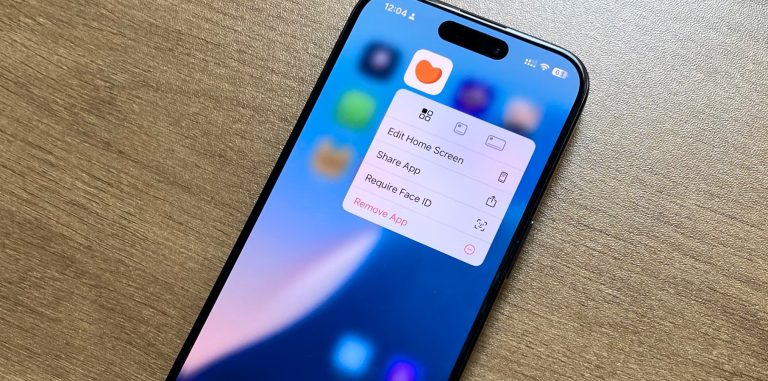
أخيرًا، إذا كنت تريد شاشات رئيسية متعددة، فإن اقتراحي هو تعيين أوضاع تركيز متعددة. سنعلمك أدناه كيفية استخدام ميزة iOS التي ستغير قواعد اللعبة.




